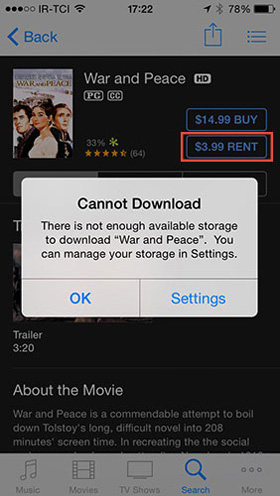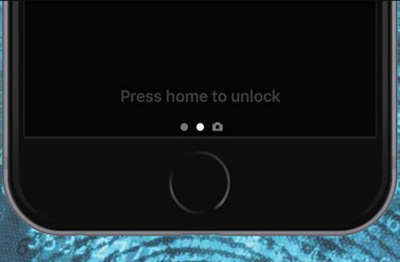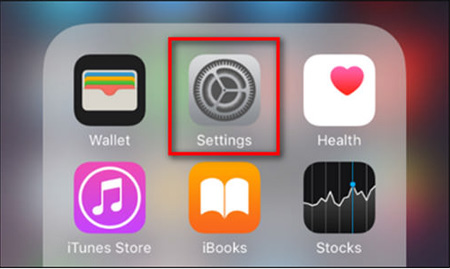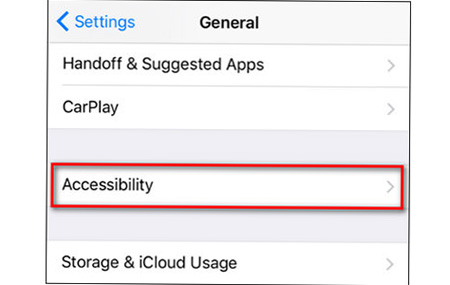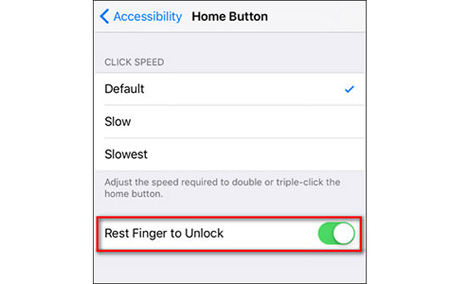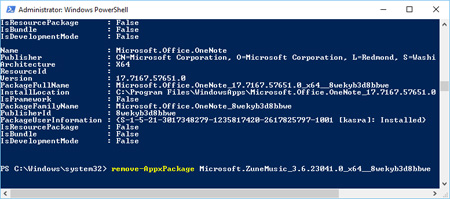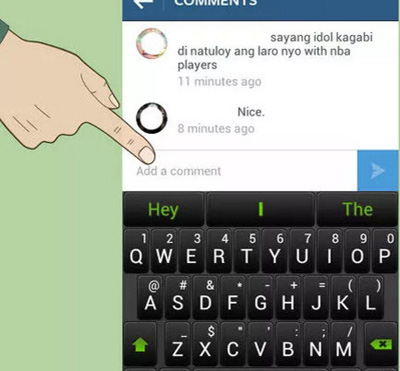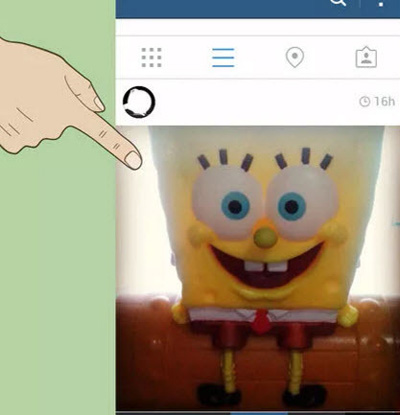نسل جدید ال جی V10 از دو صفحه نمایش بهره میبرد

نسل جدید ال جی V10 از دو صفحه نمایش بهره میبرد
در اینکه ال جی قصد دارد نسل جدید گوشی V10 را بسازد شکی نیست. تلفن همراه هوشمندی که V11 یا V20 نام دارد و به احتمال زیاد در شهریور ماه امسال معرفی میشود. بهتازگی این تلفن همراه برای سازمان FCC کشور آمریکا ارسال شده تا مجوزههای لازم برای فروش را به دست بیاورد.
نسل جدید گوشی V10 با شماره مدل LG-VS835 شناخته میشود و دو صفحه نمایش دارد.
براساس اطلاعات منتشر شده این گوشی با شماره مدل LG-VS835 شناخته میشود. لازم به ذکر است که گوشی V10 که سال گذشته راهی بازار شد با شماره مدل LG-VS990 شناخته میشد. در بخش دیگری از اطلاعات گفته شده که محصول جدید ال جی همانند مدل قبلی خودش از صفحه نمایش دوم بهره میبرد. این احتمال وجود دارد که نسل جدید V10 ضد ضربه، ضد آب و مقاوم در برابر شک الکتریکی باشد.
شاید دو دوربین جلو هم برای آن در نظر گرفته شده باشد. شرکت ال جی برای رقابت با سامسونگ و اپل که قصد دارند گوشیهای جدید خودشان را تا چند روز دیگر معرفی کنند، میخواهد نسل جدید V10 را عرضه کند. البته این شرکت شرایط خوبی در بازار موبایل ندارد و گوشی G5 با فروش شگفتانگیزی مواجه نشد. ال جی امیدوار است با عرضهی محصولات جدیدتر، تعداد بیشتری گوشی بفروشد.
اخبار تکنولوژی - دیجی کالا
خالی کردن حجم زیادی از فضای اشغالشده در آیفون با یک ترفند عجیب
خالی کردن حافظه آیفون
یکی از مشکلاتی که دارندگان آیفون یا آیپد با آن سروکار دارند، پر شدن فضای ذخیرهسازی اطلاعات بر روی دستگاه است. به خصوص در دستگاههایی که 16 گیگابایت حافظه دارند این موضوع بیشتر دیده میشود. در این ترفند قصد داریم به معرفی یک راه جالب و نسبتاً عجیب بپردازیم که میتواند تا چند گیگابایت از فضای دستگاه را در چند ثانیه خالی کند، بدون این که دادهی قابل مشاهدهای از روی دستگاه حذف شود و یا نیاز به جیلبریک دستگاه باشد.
ابتدا بایستی بررسی نمایید که فضای خالی دستگاه چه میزان است. برای این کار به Settings > General > Storage & iCloud Usage مراجعه نمایید (در نسخههای قدیمیتر iOS بایستی به Settings > General > Usage مراجعه کنید).
در قسمت Storage و در مقابل Available میتوانید فضای خالی دستگاه را مشاهده کنید.
پر شدن فضای ذخیرهسازی آیفون
اکنون اپلیکیشن iTunes Store را اجرا نمایید.
سپس به تب Movies بروید. اکنون باید فیلمی را بیابید که اولاً قابلیت Rent (اجاره) آن فعال باشد و همچنین حجم فیلم از حجم خالی دستگاه شما بیشتر باشد. فیلمهای War and Peace و Cleopatra انتخابهای مناسبی هستند. این فیلمها را میتوانید از طریق Search در iTunes Store بیابید.
اکنون کافی است پس از ورود به صفحهی فیلم، دکمهی Rent را لمس کنید (در این دکمه مبلغ اجاره هم درج شده است). سپس دکمهی Rent HD Movie را لمس کنید (یا هر دکمهای که دکمهی Rent به آن تبدیل میشود). نگران کسر مبلغ از حساب اپل خود نیز نباشید، چرا که به دلیل بالاتر بودن حجم فیلم از حجم خالی دستگاه شما، به مراحل بعدی نخواهیم رفت.
چند لحظه صبر کنید تا پیغام Cannot Download مبنی بر پر بودن فضای ذخیرهسازی دستگاه پدیدار شود.
از مشکلات دارندگان آیفون پر شدن حافظه دستگاه است
حالا اگر به صفحهی Storage & iCloud Usage در Settings مراجعه کنید در عین ناباوری خواهید دید که فضای خالی دستگاه بیشتر از قبل شده است.
اما این پایان کار نیست، کافی است مجدد همین مراحل را طی کنید تا در هر بار انجام آن فضای بیشتری از دستگاه خالی شود، تا این که دیگر این کار موجب خالی شدن فضا نشود.
لازم به ذکر است در طی این فرآیند، فایلهای موقت غیرضروری ذخیرهشده در دستگاه حذف میشوند و این موضوع موجب آزاد شدن فضای ذخیرهسازی خواهد شد.
منبع:tarfandestan.com
آنلاک کردن آیفون با یک حرکت
آموزش آنلاک کردن آیفون
اپل در iOS 10، یک تغییر کوچک اما بنیادی را در شیوهی قفلگشایی (unlock) گوشی آیفون یا هر دستگاه دارای iOS ایجاد کرده است. اگر طرفدار چنین تغییراتی نیستید، به سادگی میتوانید این تغییر بنیادی را به حالت قبلی موجود در iOS 9 بازگردانید.
شرکت اپل تغییری کوچک اما بنیادینی را در سیستم قفلگشایی (unlock در اصطلاح فرنگی) آیفون، آیپد و آیپاد تاچ دارای سیستم عامل iOS 10 ایجاد کرده است. اگر در کل علاقهای به تغییرات جدید ندارید، به راحتی میتوانید با دنبال کردن راهکاری ساده مانع تداوم این تغییر بنیادین شوید. در ادامهی مقاله بازگشت به روش آنلاکی که در iOS 9 استفاده میشد را شرح خواهیم داد.
تغییرات اعمال شده در iOS 10 و دلیل این تغییرات
هنگام استفاده از دستگاه اپلی دارای سیستم عامل iOS 9 و ویژگی تشخیص اثر انگشت موسوم به Touch ID آن، به راحتی با فشردن دکمهی خانه (home) در دستگاه اپلی خود میتوانستید به اصطلاح دستگاه را فعال کرده و قفل صفحهی دستگاه را با یک حرکت سریع بازگشایی کنید. در واقع با دو مرحلهی، قرار دادن انگشت بر روی تاچ آیدی و فشردن آن، دستگاه بازگشایی میشد.
رابط کاربری صفحهی قفل و فرآیند قفلگشایی گوشی آیفون در iOS 10 به صورت بنیادی تغییر کرده است. تغییر بدیهی مربوط به غیرفعال شدن ویژگی قفلگشایی گوشی با کشیدن دست (slide-to-unlock) است. در نسخههای قبلی iOS و قبل از وجود تشخیص اثر انگشت با تاچ آیدی، برای بازگشایی قفل گوشی باید انگشت خود را بر روی نمایشگر آن از چپ به راست حرکت میدادید (سوایپ به راست) و در صورت استفاده از رمز عبور، باید آن را وارد میکردید. حتی زمانی هم که تاچ آیدی معرفی شد، قابلیت سوایپ برای آنلاک (swipe-to-unlock) در سیستم عامل iOS حفظ شد.
اما در صورتی که در iOS 10 به سمت راست سوایپ کنید، قادر به آنلاک کردن گوشی نخواهید بود. در عوض با سوایپ کردن به راست، میتوانید به پنل ابزارکهای (widget) صفحهی قفل دسترسی داشته باشید. روند قفلگشایی با تاچ آیدی اندکی بهینهتر از قبل شده است. اگرچه با وجود این که با فشردن دکمهی هوم، دستگاه فعال شده و قفلگشایی میشود، اما کاربر را به آخرین مکانی که در حال استفاده از آن بود (مانند صفحهی خانگی یا نرمافزار در حال اجرا)، باز نمیگرداند. به جای آن حتی پس از آنلاک شدن دستگاه، صفحهی قفل نمایان میشود. اگر مانند iOS 9 خواستار بازگشت به آخرین موقعیت مکانی در دستگاه باشید، باید در سیستم عامل iOS 10 یک کلیک اضافی انجام دهید.
به نظر کاملا بیهوده میآید! اما این روش آنلاک جدید اپل برتر از روش قبلی است. هنگامی که دستگاه iOS آنلاک میشود، نرمافزارهای موجود در دستگاه میتوانند به دادههای رمزگذاری شدهی آن دسترسی داشته باشند. اگر از روش آنلاک پیشفرض iOS 10 به وسیلهی تاچ آیدی استفاده کنید، به این معنی است که پس از قفلگشایی هنگام کشیدن انگشت از سمت راست به چپ، نرمافزار دوربین با امکان دسترسی کامل به کتابخانهی تصاویر کاربر اجرا میشود. در صورتی که قفل گوشی باز نباشد، فقط میتوان به امکان عکاسی یا فیلمبرداری نرمافزار دوربین دسترسی داشت. علاوهبر مورد یاد شده، روش قفلگشایی پیشفرض iOS 10، کار را برای اپل سادهتر کرده است؛ به طوری که دیگر نرمافزارها هم میتوانند در صفحهی قفل (lock screen) نمایان شده و به دادههای رمزگذاری شدهی دستگاه اپلی دسترسی کاملی داشته باشند.
درحالی که موارد یاد شده میتوانند مفید باشند، اما اگر نیازی به آنها ندارید میتوانید روش قفلگشایی موجود در iOS 10 را به حالت قبلی موجود در iOS 9 بازگردانده و دستگاه اپلی خود را با انجام یک حرکت قفلگشایی کنید.
تغییر عملکرد تاچ آیدی در iOS 10
تغییر عملکرد قفلگشایی با استفاده از تاچ آیدی دستگاه اپلی بسیار ساده است. برای بازگردانی عملکرد آن به سبک موجود در iOS 9، ابتدا نرمافزار Settings را اجرا کنید.
آنلاک کردن گوشی
1- در منوی تنظیمات به بخش General مراجعه کرده و آن را انتخاب کنید.
نحوه آنلاک کردن آیفون
2- صفحهی جاری را به طرف پایین مرور کرده و Accessibility را لمس کنید.
چگونگی آنلاک کردن آیفون
3- در منوی Accessibility هم، دوباره صفحه را مرور کنید و پس از یافتن گزینهی Home Button، آن را لمس کنید.
فرایند آنلاک کردن آیفون
4- در منوی دکمهی هوم، یک گزینه به نام Rest Finger to Unlock را مشاهده خواهید کرد که به طور پیشفرض در iOS 10 غیرفعال شده است. برای فعال کردن آن روی دکمهی لغزندهی مربوطه ضربه بزنید.
هماکنون میتوانید دکمهی هوم دستگاه اپلی را فشار داده و با یک فشار، هم گوشی را فعال کرده و هم آن را قفلگشایی کنید.
شرکت اپل به منظور سادهتر کردن دسترسی به نرمافزارهای ایمن از صفحهی قفل، روش قفلگشایی را در سیستم عامل iOS 10 تغییر داده است. اما در عین حال، امکان بازگردانی روش قفلگشایی به حالت قبل را هم در اختیار کاربران خود گذاشته است.
منبع:zoomit.ir
نحوهی حذف GROOVE MUSIC از ویندوز 10
آموزش حذف Groove Music از ویندوز 10
یکی از اپلیکیشنهایی که به طور پیشفرض در ویندوز 10 نصب میشود اپلیکیشن Groove Music برای پخش موزیک و دیگر فایلهای صوتی است. این اپلیکیشن امکانات مختلفی را برای شما فراهم میکند اما اگر علاقهای به آن ندارید و ترجیح میدهید که آن را حذف کرده و از یک اپلیکیشن جانبی برای پخش فایلهای صوتی استفاده کنید، در این ترفند به نحوهی Uninstall کردن آن خواهیم پرداخت.
ابتدا در منوی Start عبارت powershell را جستجو کنید. سپس بر روی Windows Powershell راستکلیک کرده و Run as Administrator را انتخاب کنید.
اکنون در محیط Powershell، دستور زیر را وارد کرده و Enter بزنید:
Get-AppxPackage -AllUsers
اپلیکیشن Groove Music برای پخش موزیک و دیگر فایلهای صوتی است
در نتایج، Name : Microsoft.ZuneMusic را بیابید. سپس در زیر آن ملاحظه کنید که در قسمت PackageFullName چه چیزی نوشته شده است (عبارتی همانند Microsoft.ZuneMusic_3.6.23041.0_x64__8wekyb3d8bbwe به چشم میخورد).
این عبارت را Copy کنید (برای این کار میتوانید متن را توسط ماوس به حالت انتخاب درآورید و کلید ترکیبی Ctrl+C را فشار دهید).
اکنون دستور زیر را وارد نمایید:
remove-AppxPackage PackageFullName
با ذکر این نکته که به جای PackageFullName بایستی کدی که کپی کرده بودید را Paste نمایید (از کلید ترکیبی Ctrl+V میتوانید استفاده کنید).
نتیجه چیزی مشابه این دستور خواهد بود:
remove-AppxPackage Microsoft.ZuneMusic_3.6.23041.0_x64__8wekyb3d8bbwe
با فشردن Enter، دستور اجراشده و Groove Music به طور کامل Uninstall خواهد شد.
لازم به ذکر است اگر از طریق دستورات فوق موفق به حذف Groove Music نشدید، این دستور را امتحان نمایید:
remove-AppxPackage (Get-AppxPackage -AllUsers|Where{$_.PackageFullName -match "ZuneMusic"}).PackageFullName
منبع:tarfandestan.com
اجرای برنامهها در دسکتاپهای مجازی
اجرای برنامهها در دسکتاپهای مجازی
بالاخره مایکروسافت قابلیت ایجاد دسکتاپهای مجازی را بهعنوان یکی از امکانات پیشفرض در ویندوز 10 در اختیار کاربران قرار داده و به کمک این قابلیت، مدیریت آسانتر و منظمتر محیط کاربری ویندوز را برای کاربران فراهم کرده است. تابهحال از این قابلیت استفاده کردهاید؟
همانطور که میدانید برای اجرای برنامهها در دسکتاپهای مجازی باید روی آیکون Task View در کنار منوی استارت (پایین سمت چپ) کلیک کرده و از صفحهبهنمایش درآمده گزینه New Desktop را کلیک کنید. در ادامه نیز به دسکتاپ مجازی جدید مراجعه کرده و فایل یا برنامه موردنظر را در آن اجرا کنید.
بهنظر شما راهحل سادهتری برای اجرای سریعتر این عملیات وجود دارد؟ ترفند زیر این امکان را برای شما فراهم میکند:
به لینک زیر بروید و نرمافزار رایگان VDesk را با حجم کمتر از 12 کیلوبایت دانلود کنید:
http://tiny.cc/click_vdesk
فایل دانلودی را در محلی دلخواه روی هارددیسک رایانه ذخیره کنید. (نیازی به نصب برنامه وجود ندارد)
به محل ذخیرهسازی فایل Vdesk.exe مراجعه کرده و پس از کلیک راست روی این گزینه کلیک کنید تا خط فرمان اجرا شود:
Open command window here فرمان زیر را در خط فرمان وارد کرده سپس کلید اینتر را فشار داده و در پایان پنجره خط فرمان را ببندید.
vdesk -install با اجرای مرحله 4، عملیات نصب و فعالسازی برنامه به پایان رسیده و چنانچه روی هریک از برنامههای اجرایی در ویندوز کلیک راست ماوس را فشار دهید گزینهای با عنوان Open in new virtual desktop را مشاهده خواهید کرد. کلیک روی این گزینه موجب ایجاد یک دسکتاپ مجازی جدید، ورود به دسکتاپ مجازی و اجرای برنامه موردنظر در دسکتاپ ایجاد شده خواهد شد و همه این عملیات بهطور خودکار در کسری از زمان انجام میگیرد.
منبع:jamejamonline.ir
دانلود خودکار زیرنویس فیلمها
دانلود زیرنویس فایلهای ویدئویی در حال پخش بهزبان دلخواهتان
نرمافزار VLC Media Player یکی از قدرتمندترین پلیرهای پخش موزیک و فیلم در رایانهها و دستگاههای هوشمند است و هنگام استفاده از آن میتوانید انواع فرمتهای صوتی و ویدئویی را اجرا کنید.
همانطور که میدانید نرمافزار VLC از امکانات زیادی پشتیبانی میکند و این امکانات تواناییهای منحصربهفردی را در مقایسه با دیگر برنامههای مشابه در اختیار شما قرار میدهند. دوست دارید با یکی دیگر از این تواناییهای منحصربهفرد آشنا شوید تا براحتی و بدون دردسر بتوانید زیرنویس فایلهای ویدئویی در حال پخش را بهزبان دلخواهتان دانلود کنید؟ برای انجام این کار کافی است دستگاه هوشمند اندرویدی خود را به نسخه جدید این نرمافزار مجهز کرده و از ترفند زیر کمک بگیرید:
به گوگلپلی یا دیگر مارکتهای اندرویدی معتبر مراجعه کرده و جدیدترین نسخه منتشر شده از نرمافزار VLC را دانلود و روی دستگاه هوشمند خود نصب کنید.
پس از اجرای اپلیکیشن VLC روی آیکون منوی اصلی فشار داده و با انتخاب گزینه Settings به تنظیمات برنامه وارد شوید.
روی Interface فشار داده و در بخش Controls گزینه Subtitles download languages را فشار دهید.
در این بخش باید زبان موردنظر را برای فایل زیرنویس انتخاب کنید. بهعنوان مثال چنانچه میخواهید زیرنویس فارسی را برای ویدئوهایتان دانلود کنید باید گزینه Persian را فعال کنید.
تنظیمات برنامه به اتمام رسیده و برای استفاده از این قابلیت باید پس از اجرای ویدئوی موردنظر روی آیکون زیرنویس که در سمت چپ آیکون پخش/توقف قرار گرفته فشار دهید و از منوی بهنمایش درآمده Download subtitles را انتخاب کنید.
چنانچه زیرنویس مربوط به ویدئوی موردنظر شما یافت شود عملیات دانلود آن آغاز و زیرنویس ویدئوی درحال پخش نمایش داده میشود.
منبع:jamejamonline.ir
فالورهای خود را در اینستاگرام 1000 تایی کنید + آموزش
با دانستن چند نکته مهم و ساده می توانید تعداد فالورهای واقعی خود را در اینستاگرام چندین برابر کنید.
اگر می خواهید در اینستاگرام تعداد فالورهای خود را به 1000 نفر برسانید، باید بگوییم بسیار کار ساده ای است. با روشی که در ادامه به آن می پردازیم، می توانید تعداد فالورهای خود را نه تنها هزارتایی بلکه چند میلیونی کنید.
اولین کاری که باید انجام دهید، درست کردن یک اکانت خوب و عالی است که دارای یک تم خاص و یا هدف مشخص باشد. مرحله دوم این است که شروع کنید به گرفتن عکس های زیبا، جالب و قابل توجه و یاد بگیرید که چگونه این عکس ها را به درستی تگ کنید. در مرحله سوم، که از همه مهم تر است، باید بیاموزید که چگونه از طریق چند ترفند هوشمندانه در تجارت تعداد فالورهای خود را نجومی کنید.
مرحله اول : لایک کردن عکس ها
یکی از راه های خوب برای جذب فالور لایک کردن است. یکی یکی پست ها را نگاه کنید وسعی کنید بیشتر عکس ها یا حتی همه پست های دوستانتان را لایک کنید. با این کار کسانی که شما را فالو نکرده ولی شما آن ها را فالو کرده اید، به شما درخواست فالوینگ (دنبال کردن) خواهند داد.
وارد تب اکسپلور شوید (صفحه ای برای پیدا کردن پروفایل های جدید و جالب برای فالو کردن، جستجو کاربران دیگر و پیدا کردن هشتگ ها) و از مشهورترین عکس های آن دیدن کنید. برخی از این عکس ها و یا همه را لایک کنید. از آن جایی که این اکانت ها تعداد زیادی فالور دارند، برخی از آن ها احتمالا به شما در خواست فالو کردن خواهند داد.
سپس عکس ها، چیزها و یا مکان هایی را که به آن ها علاقه دارید، با استفاده از هشتگ ها جستجو کنید. برای مثال، اگر شما می خواهید تصاویر برج ایفل را ببینید #paris، #latoureiffel، یا #eiffeltower را تایپ کنید و عکس هایی که در آنجا وجود دارد لایک کنید.
اگر می خواهید خیلی سریع، تعداد فالورهای خود را افزایش دهید ، برخی از مشهورترین تگ های موجود در اینستاگرام را جستجو کنید که از جمله آن می توان به #followme، #like4like و #instadaily اشاره کرد. وقتی وارد این هشتگ ها شدید، کلیه تصاویر موجود در این هشتگ را لایک کنید. اگر این کار را هرروز انجام دهید، متوجه خواهید شد که تعداد فالورهای شما به صورت ناگهانی افزایش پیدا می کند.
یکی از راه های خوب برای جذب فالور در اینستاگرام لایک کردن است
2.نظر گذاشتن زیر پست بقیه کاربران
نه تنها باید تصاویر کاربران دیگر را لایک کنید، بلکه باید درمورد آن ها نیز کامنت یا نظر بنویسید. این کار باعث می شود که شما با کاربران فضای مجازی ارتباط نزدیک تری پیدا کنید. کاربران از طریق کامنت های مثبت شما بسیار خوشحال می شوند و تمایل بیشتری برای فالو یا دنبال کردم شما در اینستاگرام خواهند داشت. شاید واقعا نتوانید برای تمام عکس ها نظر بگذارید ولی تا جایی که می توانید این کار را انجام دهید. لازم نیست که حتما داستان سرایی کنید. گفتن دو کلمه مثل "چه عکس خوبی" یا "چه زیبا" هم جواب خواهد داد.
هرچند، کامنت هایی که شخصی تر می شوند، تاثیر بیشتری روی مخاطب شما می گذارد. مثلا بنویسید: " چه عکس فوق العاده ای، من واقعا نور پردازی این عکس را دوست دارم- کارت عالیه" یا مثلا بنویسید: " چه موهای زیبایی دارید، کاش من هم می توانستم موهایم رو مثل شما درست کنم." یادتان باشد، تملق شما را به همه جا می رساند.
استفاده از هشتگ از راههای افزایش فالوور اینستاگرام است
3. نظر گذاشتن، پرسش و استفاده از هشتگ درمورد پست خودتان
اگرچه 90 درصد اینستاگرام از عکس تشکیل شده است ولی هرگز نباید از قدرت کلمات غافل شوید. گذاشتن کامنت ها و یا سوالات هوشمندانه، جالب و خاص می تواند راهی شگفت انگیز برای ارتباط با فالورها و پیدا کردن دنبال کننده های جدید باشد. توضیحی کوتاه درمورد عکس بنویسید و یا بگویید که چه الهامی از عکس می گیرید. حتی می توانید خیلی ساده بنویسید که عکس متعلق به کجاست. زیاد تفضیلی ننویسید زیرا که کاربران تنبل اند و حوصله خواندن مطالب طولانی را ندارند.
سوال پرسیدن راهی موثری است که از طریق آن می توانید کاربران را تشویق کنید که زیر پست شما کامنت بنویسند. مثلا می توانید یک عکس ساده مثل یک کافی شاپ جدید در شهر بگذارید و بپرسید: " آیا تا به حال کسی اینجا رفته است؟" یا می توانید مثلا عکس دو جفت کفش را بگذارید و از فالور های خود بپرسید: " به نظر شما برای فردا کدام کفش را بپوشم؟"
راه دیگر برای جذب مخاطب استفاده از هشتگ و دعوت کاربران برای به اشتراک گذاری پست های مشابه شماست. برای مثال؛ اگر شما عکس حیوان خانگی تان را در شرایطی خاص گذاشتید، از فالورهای خود بخواهید عکس هایی مشابه با هشتگی که شما تعیین می کنید، به اشتراک بگذارند. با این کار فالورهای شما عکس های خود را با هشتگ شما به اشتراک می گذارند.
4. تعداد پست هایی که می گذارید
اگر شما هرگز هیچ عکسی به اشتراک نگذارید، نباید انتظار داشته باشید که دیگران شما را فالو کنند. بنابراین فعالیت شما در اینستاگرام و همگام بودن ترندهای موجود در این شبکه اجتماعی بسیار حائز اهمیت است. سعی کنید در طول روز بین 1 تا 3 پست به اشتراک بگذارید. پست هایی که فالورهای شما را درگیر خود کند . یادتان باشد، عکس هایی که به اشتراک می گذارید صرفا فقط برای به اشتراک گذاری نباشد. این تصاویر باید جذاب و زیبا باشند. البته این را هم به خاطر بسپارید بیش از حد عکس به اشتراک گذاشتن پست هم می تواند مخرب باشد.
از راههای افزایش فالور اینستاگرام استفاده از اپلیکیشن Statigram است
5. زمان مناسب برای پست گذاشتن
ممکن است یکی از بهترین، جالب ترین و زیباترین عکس هایی که تاکنون داشته اید به اشتراک بگذارید ولی متوجه شوید که آ« طور که باید مورد توجه قرار نگرفته است. در این مورد لازم به ذکر است که بدانید زمان پس ت گذاشتن بسیار اهمیت دارد. اگر ساعتی که هیچ کس آنلاین نیست عکس موردنظرتان را به اشتراک بگذارید، مطمئن باشید که تعداد افرادی که عکس شما را می بینند به شدت کاهش می یابد و در نتیجه فالورهای کمتری به خود جذب خواهید کرد.
اکثر افراد اینستاگرام خود را صبح ها و یا غروب ها هنگام بازگشت از محل کار و مدرسه چک می کنند، زمانی که در ترافیک و پشت چراغ قرمز گیر افتاده اند. بنابراین اگر در این زمان ها پست بگذارید، عکس شما بیشتر مورد توجه قرار خواهد گرفت.
براساس یک مطالعه، توسط کمپانی Simple Measure چهارشنبه ها بعد از ظهر بین ساعت 5 تا 6، کاربران بیشترین فعالیت را در اینستاگرام دارند.
راه دیگر اینکه می توانید از اپلیکیشن Statigram استفاده کنید. این نرم افزار زمان اوج استفاده کاربران از اینستاگرام را به شما نشان می دهد. یادتان باشد، از زمانی که عکس خود را به اشتراک می گذارید تا 4 ساعت بعد، یعنی قبل از اینکه توسط دیگر پست هاخاک شود، بیشترین تعداد لایک و کامنت را دریافت می کنید.
منبع:yjc.ir